Configurando Referencias en Visual Basic
Lo siguiente describe cómo utilizar la interfaz ActiveX de Enterprise Architect con Visual Basic. Está asegurado su uso para la versión 6. Esto puede variar levemente en otras versiones diferentes a ésta. Se asume que se accede a VB a través de una Aplicación Microsoft tal como VB 6.0, MS Word o MS Access. Si el código no se llama desde Word, la referencia a VB de Word también se tiene que configurar.
Al crear un nuevo proyecto VB, configure una referencia a una Librería de Tipos de Enterprise Architect y a una Librería de Tipos de Word como sigue:
1. Seleccione Referencias en el menú Herramientas .
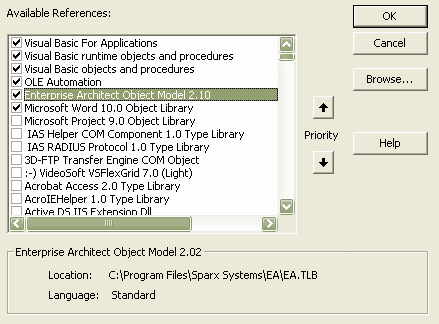
2. Seleccione la casilla de verificación para Enterprise Architect Object Model 2.0 en la lista.
3. Haga lo mismo para VB o VB Word -seleccione la casilla de verificación para Microsoft Word 10.0 Object Library.
4. Presione Aceptar .
Tenga en cuenta: Si Enterprise Architect Object Model 2.0 no aparece en la lista, vaya a la línea de comandos y registre nuevamente EA manualmente usando lo que sigue:
· Para quitar la registración de EA: ea.exe /unregister
· Para registrar EA: ea.exe /register
Los usuarios de Visual Basic 5/6 también deberían tener en cuenta que el número de versión de la interfaz de EA se almacena en el archivo de proyecto VBP en una forma similar a la siguiente:
Reference=*\G{64FB2BF4-9EFA-11D2-8307-C45586000000}#2.2#0#..\..\..\..\Program Files\Sparx Systems\EA\EA.TLB#Enterprise Architect Object Model 2.02
Si experimenta problemas al pasar de una versión de EA a otra, abra el archivo VBP con un editor de texto y elimine esta línea. Luego abra el proyecto en Visual Basic y use Proyecto I Referencias para crear una nueva referencia al modelo de Objetos de EA.
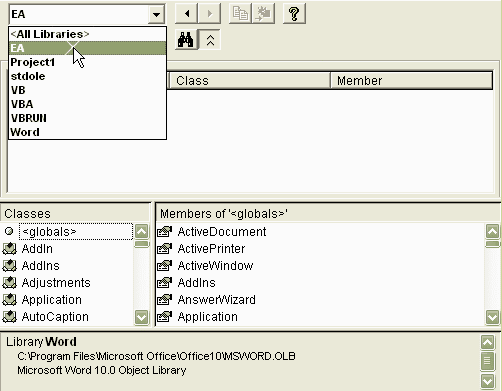
Ahora deberían estar disponibles las referencias a los objetos de EA y Word en el Explorador de Objetos. Se puede acceder a esto desde el menú principal seleccionando Ver y luego Explorador de Objetos, o presionando F2.
La lista desplegable a la izquierda superior de la ventana ahora debería incluir a EA y Word (si está instalado MS-Project también necesitará que se configure).